(VnMedia) - Những mẹo nhỏ sau sẽ biến chiếc iPhone thân yêu của bạn trở nên thông minh và hữu ích hơn rất nhiều.
Trả lời tin nhắn mà không cần mở khóa điện thoại
Bạn có thể trả lời tin nhắn trực tiếp từ màn hình khóa. Chỉ cần kéo thanh thông báo xuống và lướt sang bên trái thông báo có tin nhắn, bạn sẽ thấy lựa chọn "Reply". Nhấp vào đó rồi gõ tin nhắn trả lời mà không cần phải mở khóa iPhone.
Trả lời tin nhắn khi đang trong ứng dụng
Nếu đang sử dụng ứng dụng nào đó mà có tin nhắn, bạn không cần thoát khỏi ứng dụng đó mà chỉ cần đưa ngón tay kéo từ đỉnh màn hình xuống dưới để vào phần thông báo rồi thao tác tương tự như cách trả lời tin nhắn mà không cần mở khóa màn hình.
Xem ứng dụng nào ngốn pin nhiều nhất
Nếu muốn biết tại sao iPhone lại hết pin nhanh hơn thông thường, bạn có thể vào phần Settings >General >Usage>Battery Usage để xem ứng dụng nào ngốn pin nhiều nhất.
Gửi tin nhắn video và audio tự hủy
Bạn có thể gửi đi tin nhắn hình ảnh hoặc âm thanh có thể tự hủy sau 2 phút. Cách làm như sau: vào Settings>Messages rồi kéo xuống phía dưới cùng sẽ có phần tin nhắn audio và video. Bạn chọn chế độ hết hạn (tự hủy) sau 2 phút.
Gửi vị trí hiện tại của mình cho bạn bè
Nếu "nửa kia" đang nghi ngờ bạn nói dối mình đang ở đâu thì có thể gửi vị trí hiện tại của bạn qua tin nhắn cho người ấy. Chỉ cần nhấp vào nút "Details" ở góc trên tay phải của chuỗi tin nhắn và chọn "Send My Location" là xong.
Xử lý đa nhiệm trong e-mail
Nếu bạn đang trong quá trình soạn thảo e-mail dang dở mà muốn quay trở lại hộp thư để xem các e-mail khác, chỉ cần gõ lên phía trên cùng của trình soạn e-mail phần "New Message" hoặc tiêu đề của e-mail và kéo nó xuống phía dưới cùng màn hình. Khi đó, e-mail đang soạn thảo sẽ được đẩy xuống dưới để bạn có thể đọc các e-mail khác. Khi nào muốn quay trở lại trình soạn thảo, chỉ đơn giản gõ nhẹ vào e-mail đó là xong.
Tối ưu trợ lý ảo Siri
Nếu muốn dùng trợ lý ảo Siri, không cần bạn lúc nào cũng phải nhấn giữ phím Home để kích hoạt nó. Chỉ cần nói "Hey Siri" là nó sẽ tự động bật lên. Tuy nhiên, trước tiên bạn cần vào phần Settings>General>Siri để bật tính năng "Enable Hey Siri" lên.
Ngoài ra, bạn cũng có thể "nhờ" Siri đọc các bài báo trên website, sách, tin nhắn hoặc nhiều thứ khác nhờ tính năng Accessibility ít biết của iPhone. Bạn vào phần Settings>General>Accessibility>Speech rồi bật Speak Screen và Speak Selection lên. Sau đó, chỉ cần dùng 2 ngón tay kéo từ phía trên cùng màn hình xuống là Siri sẽ tự động nhận dạng và đọc nội dung trên màn hình.
Điều khiển iPhone bằng chuyển động đầu
Tính năng này cũng nằm trong phần Accessibility của iPhone. Bạn vào Settings>General>Accessibility rồi kéo xuống phần Interaction gõ vào "Switch Control" tiếp tới là "Switches" rồi "Add New Switch", chọn "Camera" và chọn "Left Head Movement" hoặc "Right Head Movement. Rồi sau đó chọn một hành động dưới phần menu "System". Hành động này sẽ cho điện thoại biết cần phải làm gì nó phát hiện chuyển động của đầu. Chẳng hạn bạn có thể chọn Siri, và như vậy mỗi lần nghiêng đầu quay trái, điện thoại sẽ tự động kích hoạt Siri.
Xem lại những nơi bạn đã đi qua
iPhone có thể ghi lại những nơi bạn đã tới. Từ Settings vào Privacy>Location Services>System Services, bạn kéo xuống phía dưới rồi chọn "Frequent Locations" rồi sau đó xem trong phần History.
Tiết kiệm pin
Nếu iPhone đang sắp hết pin mà bạn vẫn còn nhiều việc cần kíp dùng tới điện thoại thì có thể chuyển qua chế độ màu xám để kéo dài thời lượng dùng pin. Bạn chỉ cần vào Settings>General>Accessibility và chọn "Grayscale" là xong.
Gõ hai lần vào nút Home để di chuyển biểu tượng ứng dụng xuống dưới
Nếu đang sử dụng iPhone 6 hoặc iPhone 6 Plus bằng một tay, bạn có thể nhấp đúp vào nút Home để kéo nội dung hoặc các icon ứng dụng xuống phía dưới. Apple gọi chế độ này là "Reachability Mode", giúp tiếp cận các ứng dụng dễ dàng hơn bằng một tay.
Xem tín hiệu sóng thực của iPhone
Thay vì nhìn vào biểu tượng cột sóng trên điện thoại, bạn có thể xem chất lượng sóng thực sự mà iPhone đang bắt được. Trước tiên, bạn cần kích hoạt ứng dụng ẩn có tên Field Test Mode trên iPhone bằng cách bấm tổ hợp số *3001#12345#* rồi nhấn nút Call. Khi đó, chế độ Field Test Mode sẽ được kích hoạt để bạn xem chất lượng thực của sóng di động. Trong phần này, con số sẽ dao động từ -40 (tín hiệu tốt nhất) tới -130 (không bắt được tín hiệu).





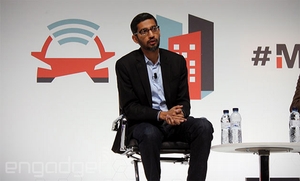

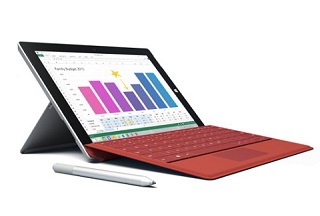

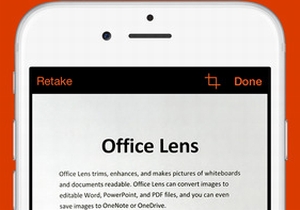

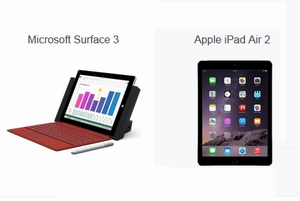





Ý kiến bạn đọc